Canon数码相机EOS 1200D删除本相机中的图像和短片 (EOS 1200D)
- 删除单张图像
- 勾选要批量删除的图像
- 删除文件夹中的所有图像
- 删除存储卡上的所有图像
 +
+  图像将同时删除 RAW 和 JPEG 图像。 删除单张图像 1. 将相机的电源开关置于
图像将同时删除 RAW 和 JPEG 图像。 删除单张图像 1. 将相机的电源开关置于  > 按钮。
> 按钮。 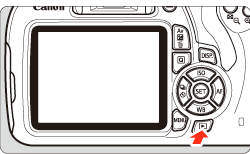 3. 按下 <
3. 按下 <  > 键回放要删除的图像。
> 键回放要删除的图像。 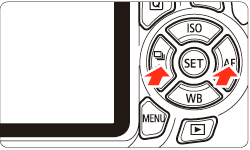 4. 按下 <
4. 按下 <  > 按钮。 将在屏幕底部出现“删除”菜单。
> 按钮。 将在屏幕底部出现“删除”菜单。  5. 选择 [删除],然后按
5. 选择 [删除],然后按 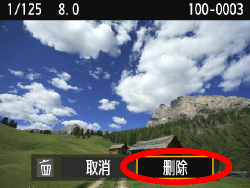 勾选要批量删除的图像 通过向要删除的图像添加 [
勾选要批量删除的图像 通过向要删除的图像添加 [  ] 勾选标记,可以一次性地删除多张图像。 1. 将相机的电源开关置于
] 勾选标记,可以一次性地删除多张图像。 1. 将相机的电源开关置于